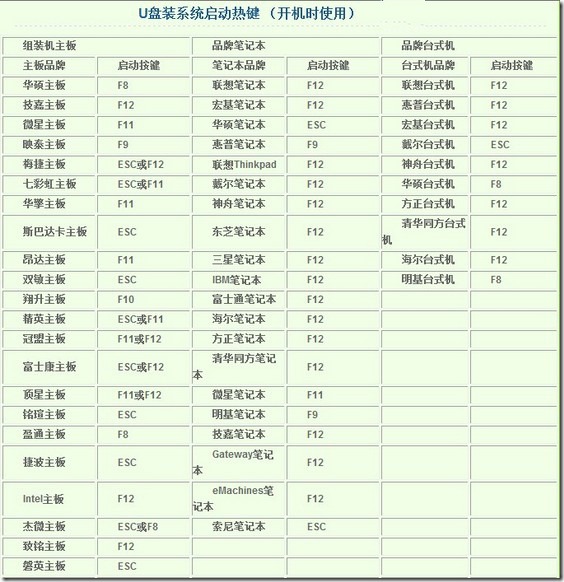windows 花式装系统
Posted
tags:
篇首语:本文由小常识网(cha138.com)小编为大家整理,主要介绍了windows 花式装系统相关的知识,希望对你有一定的参考价值。
目录
一、安装系统前准备
准备U盘
准备好一个制作启动盘的软件
准备系统镜像
二、接下来先制作启动盘(以微PE为例)
三、插上u盘,调Bios(BIOS即基本输入输出系统)
四、进入PE
五、开始安装系统
1.安装的是Ghost系统
2.安装官方版系统
<1>. 使用CGI备份还原工具安装
<2>. 使用win安装器安装
3.安装双系统的方法(多系统可参考)
六、补充
1.Ghost版和官方版区别:(下面只是本人的一些见解)
2.最新的BIOS中英文对照表
====BIOS界面基础项中英文对照表===
=====BIOS频率/电压控制基础项中英文对照表=====
=====BIOS标准CMOS基础项中英文对照表=====
=====BIOS高级功能设置中英文对照表=====
=====BIOS周边设备配置中英文对照表=====
=====BIOS电源管理配置中英文对照表=====
=====BIOS电脑健康状态配置中英文对照表=====
详细版BIOS中英对照:
3.Windows 10激活密匙(实在不行建议kms激活)
4.没有U盘,光盘的安装办法
5.更改电脑自动更新,防止失败塞满C盘
6.制作纯净PE
7.固态硬盘装系统
电脑装系统
一、安装系统前准备
准备U盘
常见的U盘格式有FAT16、FAT32、NTFS、ExFAT。 虽然四种文件系统的存储方式和特性各不相同,但对于传输速度并不快的U盘来说,实际传输性能却大同小异,理论测试数据相差不过1MB/s,长时间使用可能会有差别。
FAT16格式:
优点:兼容性最好,某些数码设备可能对FAT32和NTFS格式的存储卡支持不太好,因此只能使用FAT16。
缺点:最大仅支持2GB分区,空间浪费大。
备注:赶紧看看您的U盘是不是FAT格式,如果是就改用FAT32吧,FAT32是FAT16的升级版。
FAT32格式:
优点:兼容性好。
缺点:单个文件不能超过4GB,不支持512MB以下容量的U盘。
备注:如果U盘容量达8GB以上,发现4GB文件拷不进去的话,可以考虑换用NTFS或ExFAT格式了。
NTFS格式:
优点:兼容性好,支持任意大小的U盘。
缺点:会缩短闪存寿命。
备注:U盘现在价钱非常便宜,不怕坏的朋友们使用NTFS其实挺好。
ExFAT格式:
优点:专为闪存和U盘设计,空间浪费小。
缺点:兼容性差,XP和vista系统需要更新补丁才能支持。
备注:很多人的电脑都不开自动更新,自然不支持ExFAT,准备好补丁文件吧。
准备好一个制作启动盘的软件
个人推荐使用微PE工具箱,U盘魔术师,这两款PE在纯净的基础上同时还支持双启动模式,即传统启动加UEFI启动
准备系统镜像
(XP、win7、win8、win10)随你自己喜欢,原版镜像下载地址:msdn。
二、接下来先制作启动盘(以微PE为例)
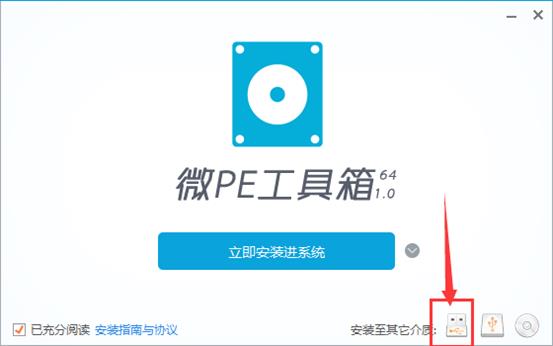

各种U盘启动模式简介
1、 USB-HDD
硬盘仿真模式,DOS启动后显示C:盘,HP U盘格式化工具制作的U盘即采用此启动模式。此模式兼容性很高,但对于一些只支持USB-ZIP模式的电脑则无法启动。
2、 USB-ZIP
大容量软盘仿真模式,DOS启动后显示A盘,FlashBoot制作的USB-ZIP启动U盘即采用此模式。此模式在一些比较老的电脑上是唯一可选的模式,但对大部分新电脑来说兼容性不好,特别是大容量U盘。
3、 USB-HDD+
增强的USB-HDD模式,DOS启动后显示C:盘,兼容性极高。其缺点在于对仅支持USB-ZIP的电脑无法启动。
4、 USB-ZIP+
增强的USB-ZIP模式,支持USB- HDD/USB-ZIP双模式启动(根据电脑的不同,有些BIOS在DOS启动后可能显示C:盘,有些BIOS在DOS启动后可能显示A:盘),从而达到很高的兼容性。其缺点在于有些支持USB-HDD的电脑会将此模式的U盘认为是USB-ZIP来启动,从而导致4GB以上大容量U盘的兼容性有所降低。
5、 USB-HDD+V2和USB-ZIP+ V2
升级了的U+,支持制作低度隐藏、高端隐藏和深度隐藏的启动U盘,兼容性、稳定性和安全性非一代U+可比。
6、 USB-CDROM
光盘仿真模式,DOS启动后可以不占盘符,兼容性比较好。其优点在于可以像光盘一样进行XP/2003安装。制作时一般需要具体U盘型号/批号所对应的量产工具来制作,对于U3盘网上有通用的量产工具。
光盘仿真模式,DOS启动后可以不占盘符,兼容性比较好。其优点在于可以像光盘一样进行XP/2003安装。制作时一般需要具体U盘型号/批号所对应的量产工具来制作,对于U3盘网上有通用的量产工具。
三、插上u盘,调BIOS(BIOS即基本输入输出系统)
1、关闭默认安全启动——"Secure BOOT"选项更改为"Disable"
2、启动模式改为"Legacy Support",—— "BootMode"选项更改为"Legacy Support"
3、优先启动改为 "Legacy First", ——"Boot Priorlty"选项更改为"Legacy First"
4、开启U盘启动——"USB Boot"选项更改为"Enabled"
5、更改主板默认支持系统——"OS Optimized Defaults"选项更改为"Other OS"或"Disabled"
6、开启 Launch CSM 功能——"Launch CSM"选项更改为"Enabled"
7、转换磁盘分区为MBR模式,这个可以使用分区软件在PE环境里操作,DiskGenius、傲梅分区助手都有MBR/GPT转换功能。
PS:第七条针对的是2T以下(包括2T)容量的硬盘。
注:并非所有的主板都需要以上几步的设置,有些主板不用设置某些功能(如"Secure BOOT"、"USB Boot"等),具体的设置视主板情况而定。一般只要搞定了以上几步存在的设置问题,启动传统的BIOS启动都没什么问题了。
最后,将U盘设为第一启动项,重启。
启动热键参考表:
四、进入PE
预装win8改win7教程(适用于大部分的单系统安装)
1.选择微PE工具箱。(在制作时勾选了Dos工具箱才有第二个选项)

2.进入PE后选择分区工具----->硬盘----->删除所有分区----->是----->硬盘----->转换分区表类型为MBR格式(即将GUID分区表转换为MBR)----->确定。(不保留数据型,全新安装)
或进入PE后用分区工具将系统盘和系统盘左面的小分区全部删除掉。(保留数据型,只删除小分区与准备重装的分区)
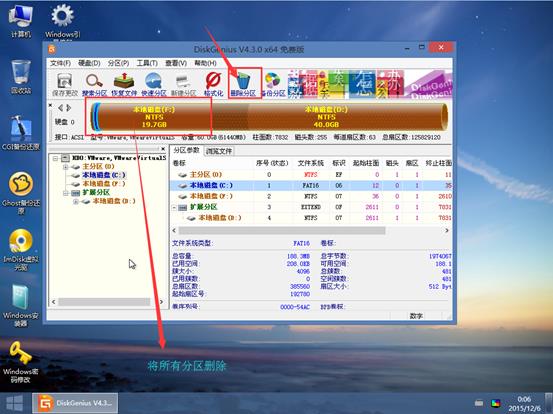
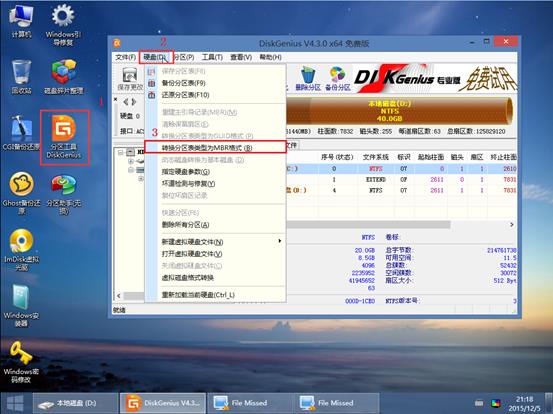
选中被删除的分区,新建主分区并保存(如果不保留硬盘数据的,即全新硬盘安装亦可选择快速分区,单系统全新分区个人建议分三个区:系统盘(适中,能装下系统和一些常用数据及软件),常用数据盘(最大,通过文件夹来管理文件,而不是通过分盘,这样有即有利于管理数据又能延长硬盘的寿命),临时数据盘(最小,可以临时保存一些数据即可))
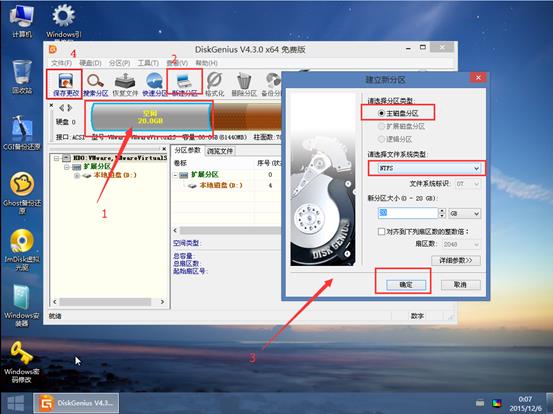
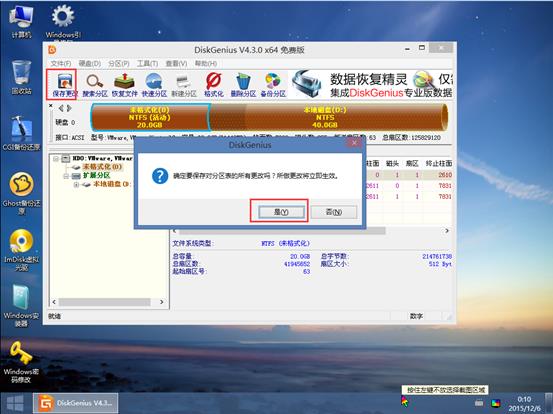
五、开始安装系统
1.安装的是Ghost系统:
使用CGI备份还原工具安装。


等待安装完成(重启时拔掉u盘或进bios设置回硬盘为第一启动项)
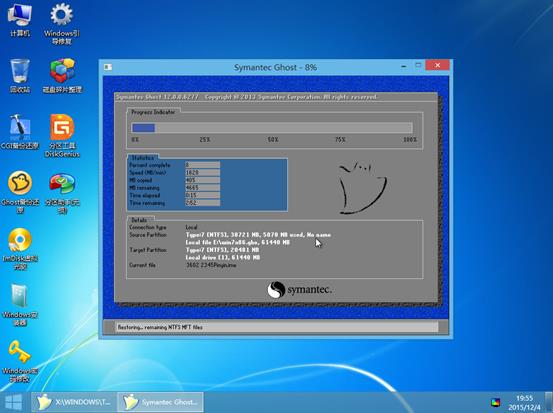
重装后效果图:

2.安装官方版系统
<1>. 使用CGI备份还原工具安装
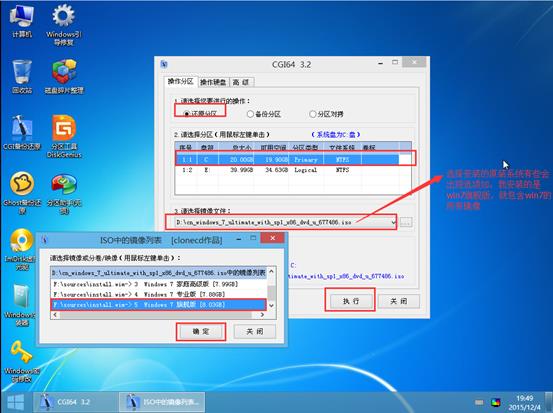

<2>. 使用win安装器安装
安装修改的wim格式的系统:
(1).使用windows安装器安装
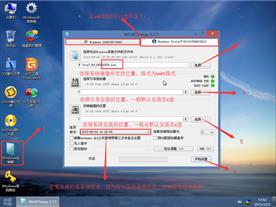
(2).点击确定开始安装。

(3)安装完成。

安装官方原版系统:
-
.安装官方版系统必须先使用虚拟光驱装载系统镜像。(可通过先找到镜像,然后鼠标右键加载)

(2).装载镜像后不要关闭虚拟光驱,将虚拟光驱最小化。
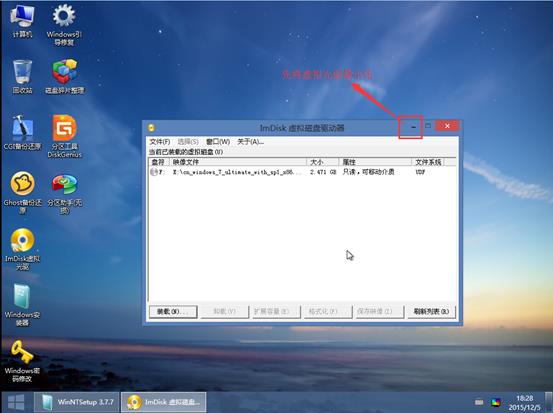
-
.进入计算机你会发现多了一个驱动器,这就是虚拟光驱装载的镜像。
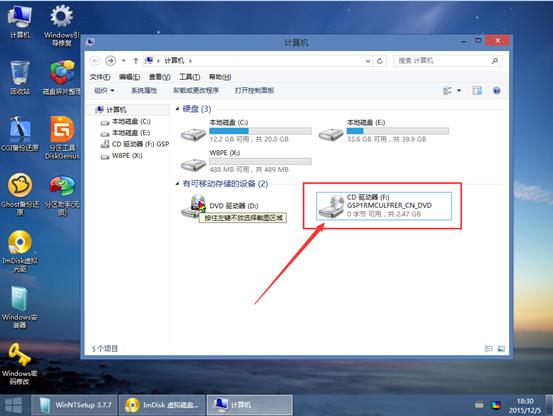
-
.使用windows安装器安装系统。(win10系统sources文件夹中有可能是install.esd,没有install.wim,将install.esd等同install.wim处理即可)
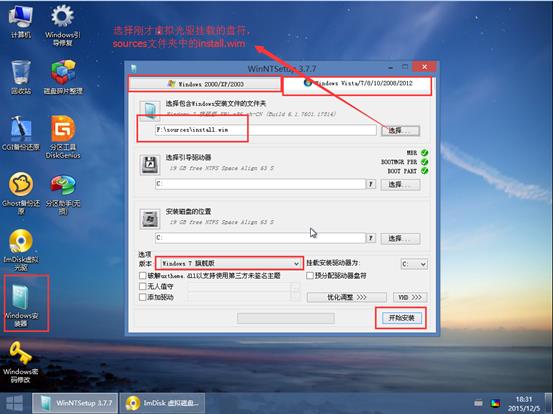
(5).点击确定安装。
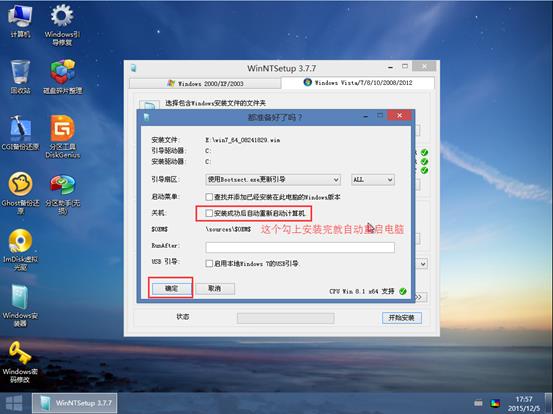
(6).开始安装,下一步

(7).设置用户名,开机密码,不设置密码直接下一步。
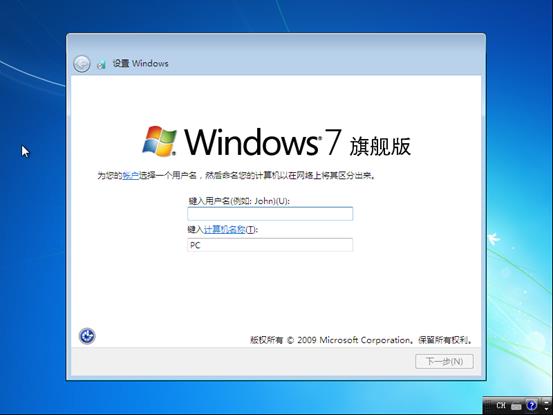
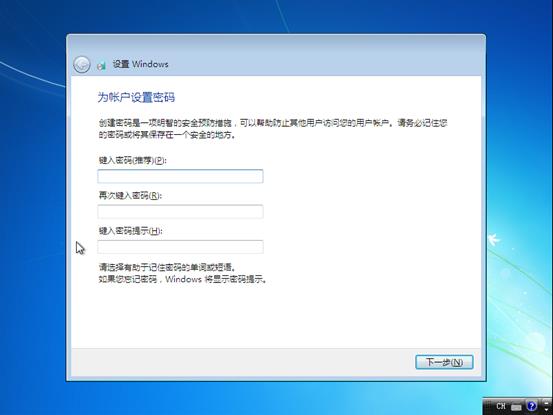
-
.有密匙的直接输入,没有的进入桌面后使用激活工具激活
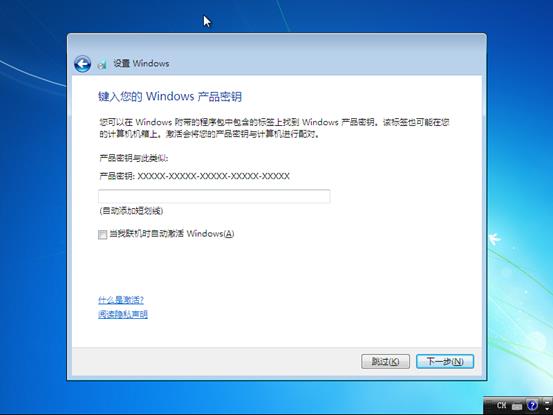
-
.完成安装

3.安装双系统的方法(多系统可参考)
一.使用DG分区工具,将硬盘分出两个主分区(安装win7、win8、win10最小分50G,安装XP最小分20G)
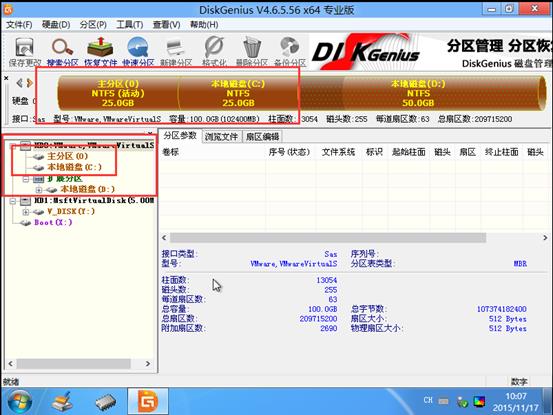
-
我为了方便就使用了电脑店的一键装机来安装,(如果会使用其他安装工具的可以使用其他,Ghost一般用Ghost手动还原工具安装,原装系统使用windows安装),不会的就使用XXX一键安装吧。
注意:看清楚你的系统盘,可以根据空间总大小判断哪个是系统盘
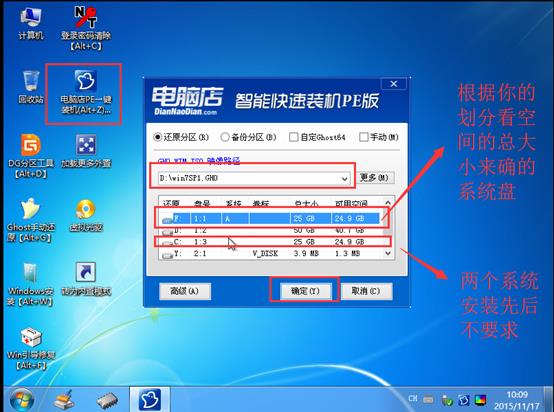
三.将安装完重启取消掉,是
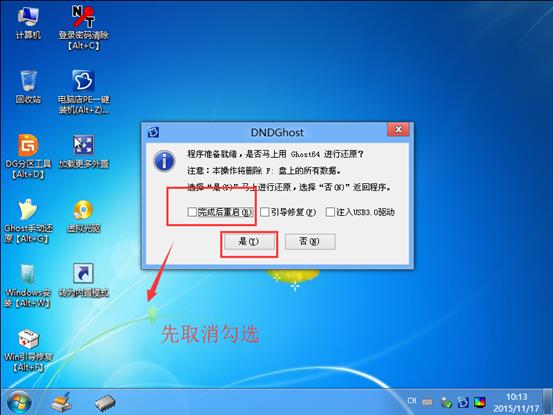
四.等待安装。
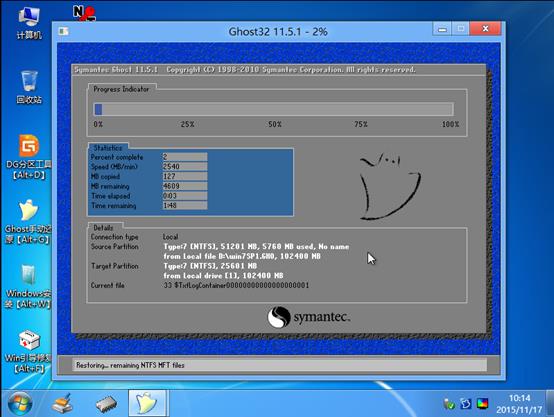
五.弹出提示是否重启,选选择否。

六.在另一个系统盘安装另一个系统,将安装完重启取消掉,是
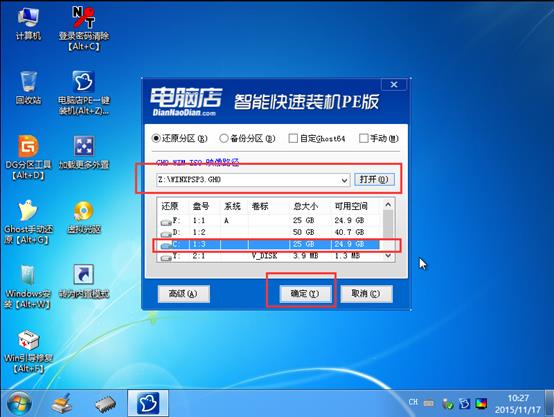

七.如果弹出如下错误,就先格式化安装的系统盘,再重新安装,没有弹出错误就等待安装完成。
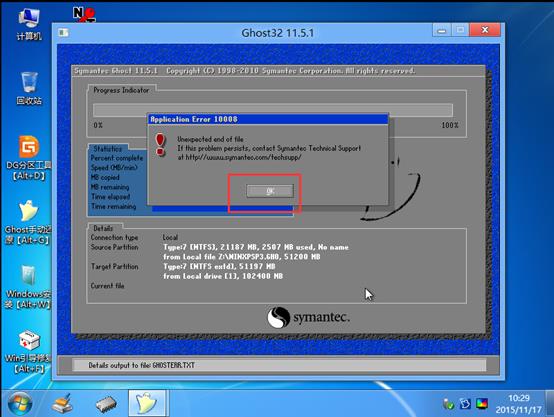
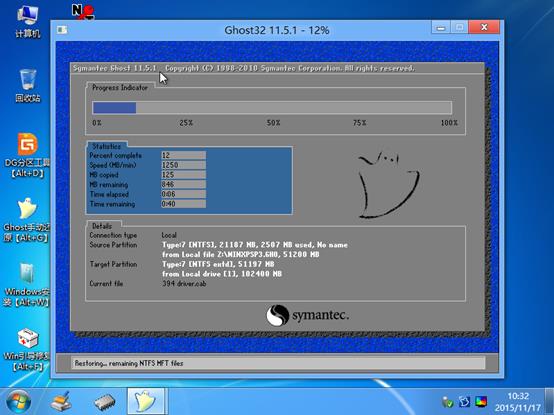
八.先不重启。

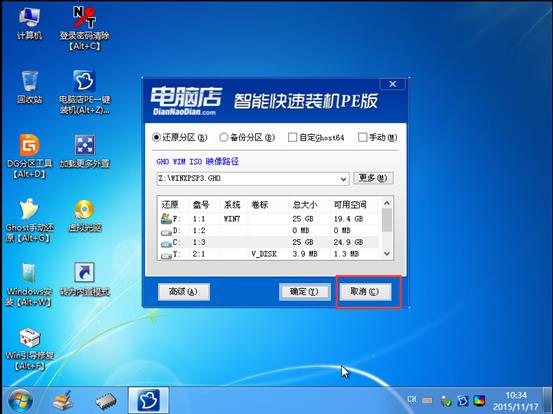
九,修复引导,拔掉u盘重启电脑(或设置BIOS第一启动为硬盘启动)。


十.选择进入的系统,等待系统的安装完成。
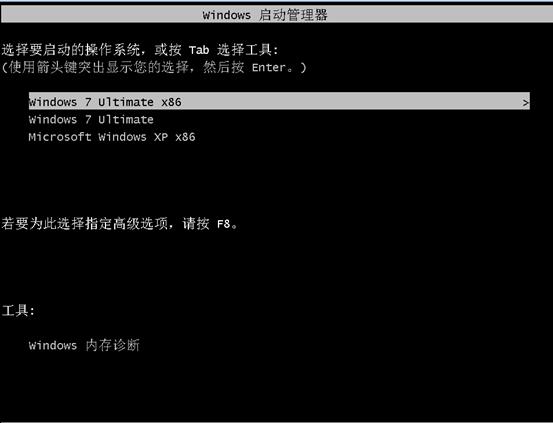
十一.进入桌面,没问题就重启,选择另一个系统进入,等待安装

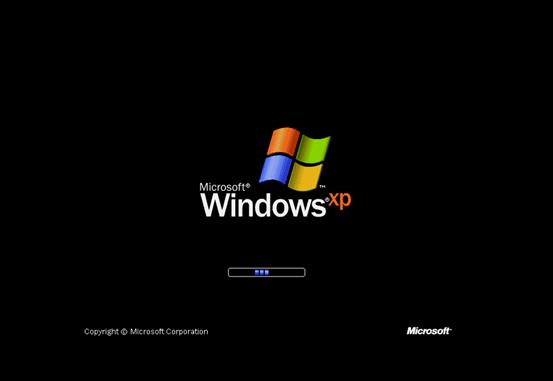
注意:双系统或者多系统后最后不要设置快速启动,快速启动可能导致不能进入其他系统
六、补充
1.Ghost版和官方版区别:(下面只是本人的一些见解)
官方版就是微软的官方原版,它不包含任何一些非主流的驱动和打包软件,也就是纯净版的意思。
Ghost版就是某技术人员在安装完官方原版后,又安装了一些常用的软件,比如:QQ、暴风影音、OFFICE软件(坏)。有的ghost系统集成了常用驱动,补丁,运行库,同时,也可能删除掉一般用不到的系统组件(好)。就在这些工作之后,他再把这时已安装的系统。利用工具软件制作成ISO格式,就形成了所谓的GHOST版了。
综述:安装版就是官方原版,而Ghost版却是对原版的DIY。这和品牌机与组装机有点雷同!
两者的优缺点:
安装版优点
①由于它的正宗血统,该版本的稳定性非常高
②同时比较纯净,即不会附带不想要的软件,甚至说不易感染别人植入的木马。
缺点
①由于安装过程中会检测系统硬件,从而确定安装哪个必要的驱动,从而导致安装时间长达20多分钟。
②同时,由于安装后缺少某些机型的某些驱动,就得自己再用驱动精灵来安装,所以不是非常方便。(如果缺少你电脑的网卡驱动会造成不能联网现象,所有安装官方版的朋友,请最好先下载万能网卡版驱动,预防安装后不能上网)
③安装时需要序列号,安装后需要破解激活。
Ghost版优点
①安装时间短,有的甚至是傻瓜式、一键式的安装,非常方便。
②同时,由于打包常用的驱动和程序,那么使用就非常方便啦。这正是安装版的缺点。
③很多系统已经激活,那就免去了安装后激活的烦恼。
缺点
①由于Ghost作者可能删除了原版系统的某些系统组件,这就会导致该系统安装到你的电脑上时不是特别的稳定
②又由于它附带了很多程序,而这些程序很多可能不太喜欢,甚至是流氓软件或者是木马。(所以在网上随便下载一个系统的朋友请注意)
2.最新的BIOS中英文对照表
支持当前的Intel Core i7、Intel Core i5系列设定,从本文所列BIOS大家可以发现,大部分设置项没见过。而且i7系列是LGA1366封装,Core i5/Core i3将是LGA1155,恐怖。大家看看到底多了哪些新的BIOS内容设定。BIOS条目主要来源于技嘉、华硕最新主板及部分来源INTEL官方网站综合。
====BIOS界面基础项中英文对照表===
MB Intelligent Tweaker(M.I.T)(频率/电压控制)
Standard CMOS Features(标准CMOS设置)
Advanced BIOS Features(高级BIOS设置)
Integrated Peripherals(集成设备或周边设备)
Power Management Setup(电源管理设置)
PC Health Status(电脑健康状态)
Load Fail-Safe Defaults(装载安全预设配置)
Load Optimized Defaults(装载最佳预设配置)
Set Supervisor Password(设置管理员密码)
Set User Password(设置使用者密码)
Save and Exit Setup(保存当前设置并退出)
Exit Without Saving(直接退出,不保存当前设定)
=====BIOS频率/电压控制基础项中英文对照表=====
Advanced Frequency Settings(高级频率设置)
CPU Clock Ratio(CPU倍频)
CPU Frequency(CPU内频率)
Advanced CPU Core Features(CPU核心参数高级设置)
Intel(R) Turbo Boost Tech(是否启动INTEL CPU加速模式)
CPU Cores Enabled(启动CPU多核心技术)
CPU Multi-Threading(启动CPU超线程技术)
CPU Enhanced Halt (C1E) (Intel C1E功能)
C3/C6/C7 State Support(是否允许CPU进入C3/C6/C7模式)
CPU Thermal Monitor (Intel TM功能)
CPU EIST Function (Intel EIST功能)
Bi-Directional PROCHOT(是否启动PROCHOT功能)
Virtualization Technology(是否启动INTEL虚拟化技术)
QPI Clock Ratio(设置QPI倍频)
QPI Link Speed(设置QPI速度)
Uncore Clock Ratio(设置UNCORE倍频)
Uncore Frequency(显示BCLK Frequency(MHz)*Uncore Clock Ratio结果)
Base Clock(BCLK) Control(CPU基频控制)
BCLK Frequency(Mhz)(CPU基频调整)
Extreme Memory Profile (X.M.P.)(开启BIOS读取XMP规格内存模块的SPD资料,可增强内存效能)
System Memory Multiplier (SPD)(内存倍频调整)
Memory Frequency(Mhz) (内存频率调整)
PCI Express Frequency(Mhz) (PCI Express插口时钟调整)
C.I.A.2(第二代智能CPU效能加速器设置)
CPU Clock Drive(CPU时钟振幅调整)
PCI Express Clock Drive(PCI Express时钟振幅调整)
CPU Clock Skew(CPU时钟超前芯片组偏移量)
Extreme Memory Profile (X.M.P.) (开启BIOS读取XMP规格内存模块的SPD资料,可增强内存效能)
System Memory Multiplier (SPD)(内存倍频调整)
Memory Frequency(Mhz) (内存频率调整)
Performance Enhance(增强系统性能)
DRAM Timing Selectable (SPD)(动态记忆体时序选择)
Profile DDR Voltage(DDR电压概要)
Profile QPI Voltage(QPI电压概要)
Channel Interleaving(通道交织)
Rank Interleaving(排列交织,天缘也不知道如此翻译是否准确,大家可以看英文释义:www.techarp.com/showFreeBOG.aspx?lang=0&bogno=231)
CAS Latency Time()
tRCD()
tRP()
tRAS()
tRC()
tRRD()
tWTR()
tWR()
tWTP()
tWL()
tRFC()
tRTP()
tFAW()
Command Rate(CMD)(控制速度)
B2B CAS Delay(B2B CAS延迟)
Round Trip Latency(往返延迟)
Different DIMMs ()
Different Ranks()
On The Same Rank()
Load-Line Calibration(是否启动Load-Line校准功能)
CPU Vcore(CPU 核心电压设置)
QPI/Vtt Voltage(QPI/Vtt电压设置)
PCH Core(PCH核心设置)
CPU PLL(CPU锁相环设置)
DRAM Voltage(DRAM电压)
DRAM Termination(DRAM结点)
Ch-A Data VRef.()
Ch-B Data VRef.()
Ch-A Address VRef.()
Ch-B Address VRef.()
Miscellaneous Settings(其它设置)
Isochronous Support(同步支持)
=====BIOS标准CMOS基础项中英文对照表=====
Date (mm:dd:yy) (日期)
Time (hh:mm:ss)(时间)
IDE Channel 0, 1 Master/Slave(第一二组主/从IDE/SATA通道 )
IDE Channel 2, 3 Master, 4, 5 Master/Slave(第三四组主、五六组主/从IDE/SATA通道)
Drive A(软驱设定)
Halt On(系统停机设定)
Memory(内存)
Base Memory(传统内存,会保留640KB为MS-DOS系统使用)
Extended Memory(扩展内存)
Total Memory(系统上的总内存)
=====BIOS高级功能设置中英文对照表=====
Hard Disk Boot Priority(硬盘启动优先级)
Quick Boot(快速启动)
First/Second/Third Boot Device(第一二三启动设备)
Floppy(软盘)
LS120(LS120磁盘)
Hard Disk(硬盘)
CDROM(光驱)
ZIP(ZIP盘)
USB-FDD(USB软盘)
USB-ZIP(USB ZIP)
USB-CDROM(USB光驱)
USB-HDD(USB 硬盘)
Legacy LAN(网卡开机)
Password Check(密码检查,每次开始是否需要输入密码)
HDD S.M.A.R.T. Capability(硬盘自动监控报警是否开启)
Limit CPUID Max. to 3(最大CPUID极限值)
No-Execute Memory Protect(INTEL防病毒功能是否开启)
Delay For HDD (Secs)(硬盘延迟读取时间)
Full Screen LOGO Show(全屏LOGO显示)
Backup BIOS Image to HDD(备份BIOS到硬盘上)
Init Display First(开机显卡配置)
=====BIOS周边设备配置中英文对照表=====
SATA RAID/AHCI Mode (SATA设备RAID/AHCI模式配置 )
SATA Port0-3 Native Mode(SATA端口0-3Native mode是否开启)
USB Controllers(USB控制器)
USB Legacy Function(是否在DOS下使用USB键盘)
USB Storage Function(是否在BIOS的POST阶段检测USB设备)
Azalia Codec(集成音效功能设定)
Onboard H/W 1394(集成1394功能设定)
Onboard H/W LAN(集成网卡设置)
Green LAN(无网络链接时是否自动关闭网络芯片)
SMART LAN(智能网卡侦测)
Link Detected(HUB传输速度)
Cable Length(电缆长度)
Onboard LAN Boot ROM(集成网卡的开机功能)
Onboard SATA/IDE Device(是否启用集成SATA/IDE控制器)
Onboard SATA/IDE Ctrl Mode(是否启用集成SATA/IDE控制器的RAID功能)
Onboard Serial Port 1(串口1)
=====BIOS电源管理配置中英文对照表=====
ACPI Suspend Type(系统休眠模式设置)
Soft-Off by PWR-BTTN (开机方式)
PME Event Wake Up(电源管理事件的唤醒功能)
Power On by Ring(是否允许被具有唤醒功能的数据机唤醒开机)
Resume by Alarm(定时开机)
HPET Support(是否开启高精度定时器功能)
HPET Mode(HPET 模式设置:32位或64位)
Power On By Mouse(是否开启鼠标双击开机)
Power On By Keyboard(键盘开机功能设定,支持密码开机、电源键开机)
KB Power ON Password(键盘开机的密码设定)
AC Back Function(电源中断后,电源恢复时的系统状态选择)
=====BIOS电脑健康状态配置中英文对照表=====
Reset Case Open Status(重置机壳状态)
Case Opened(机壳开启状况)
Current Voltage(V) Vcore/DDR15V/+5V/+12V(检测系统电压)
Current System/CPU Temperature(CPU温度)
Current CPU/SYSTEM FAN Speed (RPM)(系统风扇速度)
CPU Warning Temperature(CPU温度告警)
CPU/SYSTEM FAN Fail Warning(CPU风扇故障告警)
CPU Smart FAN Control(CPU风扇智能控制)
详细版BIOS中英对照:
Time/System Time 时间/系统时间
Date/System Date 日期/系统日期
Level 2 Cache 二级缓存
System Memory 系统内存
Video Controller 视频控制器
Panel Type 液晶屏型号
Audio Controller 音频控制器
Modem Controller 调制解调器(Modem)
Primary Hard Drive 主硬盘
Modular Bay 模块托架
Service Tag 服务标签
Asset Tag 资产标签
BIOS Version BIOS版本
Boot Order/Boot Sequence 启动顺序(系统搜索操作系统文件的顺序)
Diskette Drive 软盘驱动器
Internal HDD 内置硬盘驱动器
Floppy device 软驱设备
Hard-Disk Drive 硬盘驱动器
USB Storage Device USB存储设备
CD/DVD/CD-RW Drive 光驱
CD-ROM device 光驱
Modular Bay HDD 模块化硬盘驱动器
Cardbus NIC Cardbus 总线网卡
Onboard NIC 板载网卡
Boot POST 进行开机自检时(POST)硬件检查的水平:设置为"MINIMAL"(默认设置)则开机自检仅在BIOS升级,内存模块更改或前一次开机自检未完成的情况下才进行检查。设置为"THOROUGH"则开机自检时执行全套硬件检查。
Config Warnings 警告设置:该选项用来设置在系统使用较低电压的电源适配器或其他不支持的配置时是否报警,设置为"DISABLED"禁用报警,设置为"ENABLED"启用报警
Internal Modem 内置调制解调器:使用该选项可启用或禁用内置Modem。禁用(disabled)后Modem在操作系统中不可见。
LAN Controller 网络控制器:使用该选项可启用或禁用PCI以太网控制器。禁用后该设备在操作系统中不可见。
PXE BIS Policy/PXE BIS Default Policy
PXE BIS策略:该选项控制系统在没有认证时如何处理(启动整体服务Boot Integrity Services(BIS))授权请求。系统可以接受或拒绝BIS请求。设置为"Reset"时,在下次启动计算机时BIS将重新初始化并设置为"Deny"。
Onboard Bluetooth 板载蓝牙设备
MiniPCI Device Mini PCI 设备
MiniPCI Status Mini PCI 设备状态:在安装Mini PCI设备时可以使用该选项启用或禁用板载PCI设备
Wireless Control 无线控制:使用该选项可以设置MiniPCI和蓝牙无线设备的控制方式。设置为"Application"时无线设备可以通过"Quickset"等应用程序启用或禁用,<Fn+F2>热键不可用。设置为"<Fn+F2>/Application"时无线设备可以通过"Quickset"等应用程序或<Fn+F2>热键启用或禁用。设置为"Always Off"时无线设备被禁用,并且不能在操作系统中启用。
Wireless 无线设备:使用该选项启用或禁用无线设备。该设置可以在操作系统中通过"Quickset"或"<Fn+F2>"热键更改。该设置是否可用取决于"Wireless Control"的设置。
Serial Port 串口:该选项可以通过重新分配端口地址或禁用端口来避免设备资源冲突。
Infrared Data Port 红外数据端口。使用该设置可以通过重新分配端口地址或禁用端口来避免设备资源冲突。
Parallel Mode 并口模式。控制计算机并口工作方式为"NORMAL"(AT兼容)(普通标准并行口)、"BI-DIRECTIONAL"(PS/2兼容)(双向模式,允许主机和外设双向通讯)还是"ECP"(Extended Capabilities Ports,扩展功能端口)(默认)。
Num Lock 数码锁定。设置在系统启动时数码灯(NumLock LED)是否点亮。设为"DISABLE"则数码灯保持灭,设为"ENABLE"则在系统启动时点亮数码灯。
Keyboard NumLock 键盘数码锁:该选项用来设置在系统启动时是否提示键盘相关的错误信息。
Enable Keypad 启用小键盘:设置为"BY NUMLOCK"在NumLock灯亮并且没有接外接键盘时启用数字小键盘。设置为"Only By <Fn> Key"在NumLock灯亮时保持embedded键区为禁用状态。
External Hot Key 外部热键:该设置可以在外接PS/2键盘上按照与使用笔记本电脑上的<Fn>键的相同的方式使用<Scroll Lock>键。如果您使用ACPI操作系统,如Win2000或WinXP,则USB键盘不能使用<Fn>键。仅在纯DOS模式下USB键盘才可以使用<Fn>键。设置为"SCROLL LOCK"(默认选项)启用该功能,设置为"NOT INSTALLED"禁用该功能。
USB Emulation USB仿真:使用该选项可以在不直接支持USB的操作系统中使用USB键盘、USB鼠标及USB软驱。该设置在BIOS启动过程中自动启用。启用该功能后,控制转移到操作系统时仿真继续有效。禁用该功能后在控制转移到操作系统时仿真关闭。
Pointing Device 指针设备:设置为"SERIAL MOUSE"时外接串口鼠标启用并集成触摸板被禁用。设置为"PS/2 MOUSE"时,若外接PS/2鼠标,则禁用集成触摸板。设置为"TOUCH PAD-PS/2 MOUSE"(默认设置)时,若外接PS/2鼠标,可以在鼠标与触摸板间切换。更改在计算机重新启动后生效。
Video Expansion 视频扩展:使用该选项可以启用或禁用视频扩展,将较低的分辨率调整为较高的、正常的LCD分辨率。
Battery 电池
Battery Status 电池状态
Power Management 电源管理
Suspend Mode 挂起模式
AC Power Recovery 交流电源恢复:该选项可以在交流电源适配器重新插回系统时电脑的相应反映。
Low Power Mode 低电量模式:该选项用来设置系统休眠或关闭时所用电量。
Brightness 亮度:该选项可以设置计算机启动时显示器的亮度。计算机工作在电源供电状态下时默认设置为一半。计算机工作在交流电源适配器供电状态下时默认设置为最大。
Wakeup On LAN 网络唤醒:该选项设置允许在网络信号接入时将电脑从休眠状态唤醒。该设置对待机状态(Standby state)无效。只能在操作系统中唤醒待机状态。该设置仅在接有交流电源适配器时有效。
Auto On Mod 自动开机模式:注意若交流电源适配器没有接好,该设置将无法生效。该选项可设置计算机自动开机时间,可以设置将计算机每天自动开机或仅在工作日自动开机。设置在计算机重新启动后生效。
Auto On Time 自动开机时间:该选项可设置系统自动开机的时间,时间格式为24小时制。键入数值或使用左、右箭头键设定数值。设置在计算机重新启动后生效。
Dock Configuration 坞站配置
Docking Status 坞站状态
Universal Connect 通用接口:若所用操作系统为WinNT4.0或更早版本,该设置无效。如果经常使用不止一个戴尔坞站设备,并且希望最小化接入坞站时的初始时间,设置为"ENABLED"(默认设置)。如果希望操作系统对计算机连接的每个新的坞站设备都生成新的系统设置文件,设置为"DISABLED"。
System Security 系统安全
Primary Password 主密码
Admin Password 管理密码
Hard-disk drive password(s) 硬盘驱动器密码
Password Status 密码状态:该选项用来在Setup密码启用时锁定系统密码。将该选项设置为"Locked"并启用Setup密码以放置系统密码被更改。该选项还可以用来放置在系统启动时密码被用户禁用。
System Password 系统密码
Setup Password Setup密码
Post Hotkeys 自检热键:该选项用来指定在开机自检(POST)时屏幕上显示的热键(F2或F12)。
Chassis Intrusion 机箱防盗:该选项用来启用或禁用机箱防盗检测特征。设置为"Enable-Silent"时,启动时若检测到底盘入侵,不发送警告信息。该选项启用并且机箱盖板打开时,该域将显示"DETECTED"。
Drive Configuration 驱动器设置
Diskette Drive A: 磁盘驱动器A:如果系统中装有软驱,使用该选项可启用或禁用软盘驱动器
Primary Master Drive 第一主驱动器
Primary Slave Drive 第一从驱动器
Secondary Master Drive 第二主驱动器
Secondary Slave Drive 第二从驱动器
IDE Drive UDMA 支持UDMA的IDE驱动器:使用该选项可以启用或禁用通过内部IDE硬盘接口的DMA传输。
Hard-Disk drive Sequence 硬盘驱动器顺序
System BIOS boot devices 系统BIOS启动顺序
USB device USB设备
Memory Information 内存信息
Installed System Memory 系统内存:该选项显示系统中所装内存的大小及型号
System Memory Speed 内存速率:该选项显示所装内存的速率
System Memory Channel Mode 内存信道模式:该选项显示内存槽设置。
AGP Aperture AGP区域内存容量:该选项指定了分配给视频适配器的内存值。某些视频适配器可能要求多于默认值的内存量。
CPU information CPU信息
CPU Speed CPU速率:该选项显示启动后中央处理器的运行速率
Bus Speed 总线速率:显示处理器总线速率
Processor 0 ID 处理器ID:显示处理器所属种类及模型号
Clock Speed 时钟频率
Cache Size 缓存值:显示处理器的二级缓存值
Integrated Devices(LegacySelect Options) 集成设备
Sound 声音设置:使用该选项可启用或禁用音频控制器
Network Interface Controller 网络接口控制器:启用或禁用集成网卡
Mouse Port 鼠标端口:使用该选项可启用或禁用内置PS/2兼容鼠标控制器
USB Controller USB控制器:使用该选项可启用或禁用板载USB控制器。
PCI Slots PCI槽:使用该选项可启用或禁用板载PCI卡槽。禁用时所有PCI插卡都不可用,并且不能被操作系统检测到。
Serial Port 1 串口1:使用该选项可控制内置串口的操作。设置为"AUTO"时,如果通过串口扩展卡在同一个端口地址上使用了两个设备,内置串口自动重新分配可用端口地址。串口先使用COM1,再使用COM2,如果两个地址都已经分配给某个端口,该端口将被禁用。
Parallel Port 并口:该域中可配置内置并口
Mode 模式:设置为"AT"时内置并口仅能输出数据到相连设备。设置为PS/2、EPP或ECP模式时并口可以输入、输出数据。这三种模式所用协议和最大数据传输率不同。最大传输速率PS/2<EPP<ECP。另外,ECP还可以设计DMA通道,进一步改进输出量。
I/O Address 输入/输出地址
DMA Channel DMA通道:使用该选项可以设置并口所用的DMA通道。该选项仅在并口设置为"ECP"时可用。
Diskette Interface 磁盘接口:使用该选项可以设置内置软盘驱动器的操作。设置为AUTO时,若装有软驱,则内置磁盘控制器被禁用。若没有检测到磁盘控制器,则启用内置控制器。
PC Speaker 系统喇叭:使用该选项可启用或禁用系统喇叭
Primary Video Controller 主视频控制器:使用该选项可以在启动过程中指定视频控制器。设置为"AUTO"时若装有内置显卡,系统可以使用。否则系统将使用板载视频控制器。设置为"Onboard"时系统总是使用板载控制器
Onboard Video Buffer 板载显卡缓存
Report Keyboard Errors 键盘报错
Auto Power On 自动开机
Auto Power On Mode 自动开机模式
Auto Power On Time 自动开机时间
Remote Wake Up 远程唤醒:该选项设置为"ON"时,若网卡或有远程唤醒功能的调制解调器收到唤醒信号时,系统将被唤醒。该选项设置为"On w/Boot to NIC 时",系统启动时首先尝试网络启动。
Fast Boot 快速启动:该选项在操作系统请求精简启动时系统启动的速度。
IDE Hard Drive Acoustics Mode IDE硬盘声音模式
System Event Log 系统事件日志
开机BIOS语言说明:
开机自检时出现问题后会出现各种各样的英文短句,短句中包含了非常重要的信息,读懂这些信息可以自己解决一些小问题,可是这些英文难倒了一部分朋友,下面是一些常见的BIOS短句的解释,大家可以参考一下。
(1).CMOS battery failed
中文:CMOS电池失效。
解释:这说明CMOS电池已经快没电了,只要更换新的电池即可。
(2).CMOS check sum error-Defaults loaded
中文:CMOS 执行全部检查时发现错误,要载入系统预设值。
解释:一般来说出现这句话都是说电池快没电了,可以先换个电池试试,如果问题还是没有解决,那么说明CMOS RAM可能有问题,如果没过一年就到经销商处换一块主板,过了一年就让经销商送回生产厂家修一下吧!
(3).Press ESC to skip memory test
中文:正在进行内存检查,可按ESC键跳过。
解释:这是因为在CMOS内没有设定跳过存储器的第二、三、四次测试,开机就会执行四次内存测试,当然你也可以按 ESC 键结束内存检查,不过每次都要这样太麻烦了,你可以进入COMS设置后选择BIOS FEATURS SETUP,将其中的Quick Power On Self Test设为Enabled,储存后重新启动即可。
(4).Keyboard error or no keyboard present
中文:键盘错误或者未接键盘。
解释:检查一下键盘的连线是否松动或者损坏。
(5).Hard disk install failure
中文:硬盘安装失败。
解释:这是因为硬盘的电源线或数据线可能未接好或者硬盘跳线设置不当。你可以检查一下硬盘的各根连线是否插好,看看同一根数据线上的两个硬盘的跳线的设置是否一样,如果一样,只要将两个硬盘的跳线设置的不一样即可(一个设为Master,另一个设为Slave)。
(6).Secondary slave hard fail
中文:检测从盘失败
解释:可能是CMOS设置不当,比如说没有从盘但在CMOS里设为有从盘,那么就会出现错误,这时可以进入COMS设置选择IDE HDD AUTO DETECTION进行硬盘自动侦测。也可能是硬盘的电源线、数据线可能未接好或者硬盘跳线设置不当,解决方法参照第5条。
(7).Floppy Disk(s) fail 或 Floppy Disk(s) fail(80) 或Floppy Disk(s) fail(40)
中文:无法驱动软盘驱动器。
解释:系统提示找不到软驱,看看软驱的电源线和数据线有没有松动或者是接错,或者是把软驱放到另一台机子上试一试,如果这些都不行,那么只好再买一个了,好在软驱还不贵。
(8).Hard disk(s) diagnosis fail
中文:执行硬盘诊断时发生错误。
解释:出现这个问题一般就是说硬盘本身出现故障了,你可以把硬盘放到另一台机子上试一试,如果问题还是没有解决,只能去修一下了。
(9).Memory test fail
中文:内存检测失败。
解释:重新插拔一下内存条,看看是否能解决,出现这种问题一般是因为内存条互相不兼容,去换一条吧!
(10).Override enable-Defaults loaded
中文:当前CMOS设定无法
以上是关于windows 花式装系统的主要内容,如果未能解决你的问题,请参考以下文章